4.4 ローボリュームデータまたは既存のボリュームデータを使用したイメージの作成
Portability Suiteでは、Acronis True ImageまたはSymantec LiveStateをPlateSpin® Flexibleのボリュームデータとして使用して作成された既存のシステムイメージを使用できます。この機能を使用するには、Acronis True ImageまたはSymantec LiveStateがFlexible Image Serverホストにインストールされている必要があります。
Portability Suiteでは、イメージのインポートに次のサードパーティ製のバックアップ形式がサポートされます。
-
Acronis (True Image Server 8.0、True Image 9.1、True Image Enterprise Server 8.0、True Image Enterprise Server 8.0)
-
Symantec (LiveState Recovery Advanced Server Suite 3.0および6.0、LiveState Recovery Advanced Server 3.0および6.0、LiveState Recovery Standard Server 3.0および6.0)
また、Portability Suiteではイメージ展開時にローボリュームデータも使用できます。
4.4.1 ローボリュームデータまたはAcronis True ImageおよびSymantec LiveStateから抽出されたボリュームデータのインポート
-
キャプチャするローボリュームデータを持つソースマシンか、既存のAcronis True ImageまたはSymantec LiveStateイメージのボリュームデータを検出します。
-
ソースサーバをターゲットのFlexible Image Serverにドラッグアンドドロップします。次のいずれかが行われます。
-
ダイアログボックスが開きます。領域で、オプションが選択されていることを確認します。[]をクリックします代わりにウィザードを使用する場合は、をクリックします。
-
ドラッグアンドドロップ時に、Portability Suiteに[アクション]ウィンドウが表示されないように設定した場合は、ダイアログボックスで、新しいイメージを作成するか既存のボリュームデータを使用するか指定するように要求されます。を選択し、をクリックします。

-
-
ウィンドウで、カテゴリにあるをクリックします。[プロパティ]ダイアログボックスが開きます。
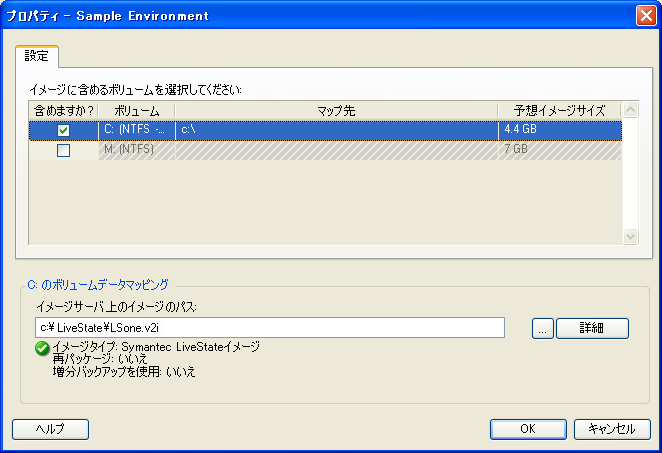
-
各ボリュームを選択します。ダイアログボックスの下部にあるテキストボックスで、各ボリュームに対して、ローボリュームデータを含むディレクトリまたは既存のイメージファイルへの完全なパスを入力します。
増分LiveStateイメージを使用している場合は、*.iv2iおよび*.v2iファイルが同じディレクトリ内に存在する必要があります。その場合、*.iv2iファイルのパスをテキストボックスに入力します。
-
各イメージに対して、ボタンをクリックし、さらに詳細なプロパティを設定できます。
-
ローボリュームデータ
-
Symantec LiveState
-
Acronis True Image
イメージにソースサーバ上のE:ボリュームからのデータが含まれる場合、インデックスは4に設定する必要があります。
-
-
含めるボリュームごとに適切なイメージまたはローボリュームデータを選択したら、およびセクションの設定を確認します。
-
をクリックして、イメージ作成プロセスを開始します。
4.4.2 柔軟なイメージ作成に関する追加情報
表 4-2 柔軟なイメージ関連のナレッジベースの記事

